Tämä opas näyttää sinulle kolme tapaa nauhoita istunto, esitys tai konferenssi BigBlueButtonilla. Jotta voit toistaa videotallenteen myöhemmin. Avoimen lähdekoodin verkkoneuvottelujärjestelmänä BigBlueButtonia käytetään laajalti kouluissa, kollaaseissa ja pienyrityksissä. Siksi joskus saatat haluta tietää, kuinka tallentaa kokouksia BigBluButtonilla, kuinka tallentaa ja jakaa esityksiä BigBlueButtonilla ja paljon muuta. Vaikka se lisäsi tallennustoiminnon, se ei ole paras vaihtoehto neuvottelujen tallentamiseen. Onneksi voit saada lisää menetelmiä tästä artikkelista.
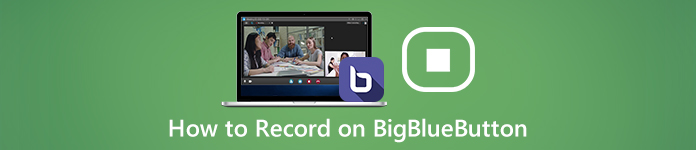
- Osa 1: Kuinka tallentaa istunto BigBlueButtonilla
- Osa 2: Paras tapa tallentaa istunto BigBlueButtoniin salaa
- Osa 3: Kuinka tallentaa BigBlueButton-istunto verkossa
- Osa 4: Usein kysytyt kysymykset BigBlueButton-istunnon nauhoittamisesta
Osa 1: Kuinka tallentaa istunto BigBlueButtonilla
Sisäänrakennettu tallennustoiminto on yksinkertainen tapa tallentaa BigBlueButton-levylle. Äänitys tallennetaan verkossa 1 vuodeksi ja poistetaan sitten automaattisesti.
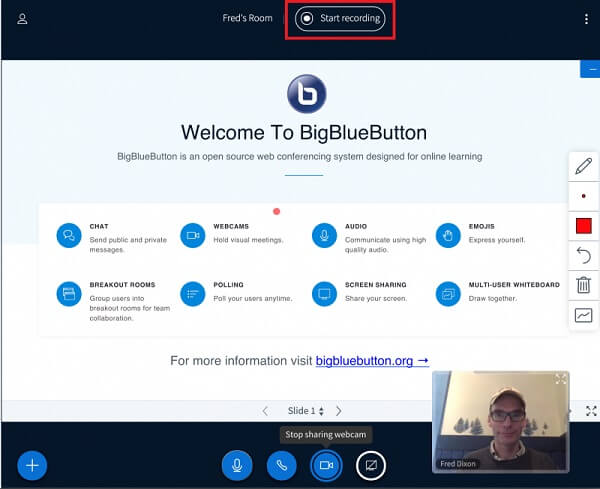
Vaihe 1Käytä BigBlueButtonia, kirjaudu sisään tiliisi, luo konferenssi tai istunto ja kutsu osallistujia.
Vaihe 2Kun haluat tallentaa istunnon BigBlueButtonissa, napsauta Aloita äänitys -painiketta näytön yläosassa. Paina pyydettäessä Kyllä.
Vaihe 3Napauta Lopeta nauhoitus -painiketta, kunnes konferenssisi on ohi. Sitten voit ladata sen tietokoneellesi.
Osa 2: Paras tapa tallentaa istunto BigBlueButtoniin salaa
Onneksi sisäänrakennettu tallennustoiminto ei ole ainoa tapa tallentaa BigBlueButton-levylle. Apeaksoft Screen Recorderesimerkiksi tarjoaa enemmän etuja.

4,000,000 + Lataukset
Nauhoita konferenssi, esitys ja istunto BigBlueButtonilla.
Lisää reaktiosi BigBlueButton-nauhoituksiin.
Tarjoa laajat bonustoiminnot, kuten videon editointi.
Esikatsele istuntotallenteita sisäänrakennetulla mediasoittimella.
Istunnon nauhoittaminen BigBlueButtonilla
Vaihe 1 Asenna paras BigBlueButton-nauhuri
Suorita paras BigBlueButton-konferenssitallennin, kun olet asentanut sen tietokoneellesi. Mac-käyttäjille asenna toinen versio. Valita Videonauhuri päärajapinnan saamiseksi.

Vaihe 2 Tallenna BigBlueButton-istunto
Vaihtoehtoja on neljä:
näyttö, kaappaa kaikki näytöllä olevat kohteet, kuten ikkuna, mukautettu alue tai koko näyttö.
Webcam, tallenna kasvosi web-kameran kautta.
System Sound, nauhoita ääni BigBlueButton-konferenssista.
Mikrofoni, lisää äänesi konferenssin nauhoitukseen.
Kytke päälle tai pois päältä jokaiselle vaihtoehdolle tarpeen mukaan. Jos haluat esimerkiksi tallentaa vain istunnon, ota se käyttöön näyttö ja System Sound kun haluat poistaa käytöstä Webcam ja Mikrofoni.
Suorita istunto BigBlueButtonissa, käännä tallentimen kohdalle ja napsauta REC -painike aloittaaksesi nauhoituksen. Nyt voit piirtää konferenssitallennukseen muokata tai ota kuvakaappaus Kamera painiketta.

Vaihe 3 Tallenna konferenssitallennus
Kun konferenssi on valmis, napsauta stop painiketta. Sitten sinut ohjataan esikatseluikkunaan. Tarkista BigBlueButton-nauhoitus napsauttamalla Pelaa painiketta. Jos haluat poistaa tarpeettoman materiaalin, käytä Leikata työkalu sen leikkaamiseen. Napsauta lopuksi Säästä -painike viedäksesi äänityksen kiintolevylle.

Jos haluat nauhoittaa koululuentoa, tämä ohjelmisto voi myös olla luennoitsija vain äänen kaappaamiseksi.
Osa 3: Kuinka tallentaa BigBlueButton-istunto verkossa
Jos joudut vain nauhoittamaan esityksen BigBlueButtonissa satunnaisesti, Apeaksoft ilmainen online-tallennin on helpoin vaihtoehto. Lisäksi se ei ole vain maksuton, vaan se myös tekee työtä verkossa.
 Suositus
Suositus- Tallenna BigBlueButton-istunnot ilman asennusta.
- Peitä kasvot ja ääni konferenssitallennukseen.
- Täysin ilmainen käyttää ilman rajoituksia.
- Tallenna konferenssitallenteet HD-videoihin.
Kuinka tallentaa istunto BigBlueButtoniin
Vaihe 1 Kun liittyt BigBlueButton-konferenssiin ja haluat nauhoittaa sen, käy osoitteessa https://www.apeaksoft.com/free-online-screen-recorder/. Lyö Aloita nauhottaminen -painiketta saadaksesi kantoraketin.

Vaihe 2 Valitse monitori -painiketta ja piirrä neuvotteluikkunaan kohdistimella. Jos haluat lisätä kasvosi tallenteeseen, ota verkkokamera käyttöön. muussa tapauksessa poista se käytöstä. Valitse sitten äänilähteet, esim Järjestelmän ääni ja Mikrofoni.

Vaihe 3 Lyö REC -painiketta aloittaaksesi istunnon nauhoittamisen BigBlueButtoniin. Napsauta sitten stop -painiketta, kun konferenssin nauhoitus on valmis. Online-BigBlueButton-nauhuri tallentaa tallenteen MP4-tiedostoksi ja voit ladata sen kiintolevylle.
Ota ilmainen näytön tallennin, ja voit tallenna verkkoseminaari, luento, online-kokous ja paljon muuta koulussa.
Osa 4: Usein kysytyt kysymykset BigBlueButton-istunnon nauhoittamisesta
Onko BigBlueButton vapaasti käytettävissä?
BigBlueButton on avoimen lähdekoodin projekti, joten sitä voi käyttää vapaasti. Lisäksi sinulla on täydet oikeudet lähdekoodiin avoimen lähdekoodin lisenssillä.
Voinko tallentaa istuntosi alkuperäisen TalentLMS BigBlueButton -integraation avulla?
Valitettavasti et voi tallentaa istuntoja alkuperäisellä TalentLMS BigBlueButton-integroinnilla. Jos haluat tallentaa kaikki ILT-istunnot ja konferenssit myöhempää katselua varten, sinun on valittava oletuskonferenssityypiksi BigBlueButton ja kytkettävä portaalisi BigBlueButton-tiliin.
Mitä hyötyä BigBlueButtonista on?
BigBlueButton voidaan rakentaa tärkeimpiin oppimisen hallintajärjestelmiin ja täyttää WCAG2.0-saavutettavuusstandardit. Kehittäjätiimi on ottanut käyttöön erilaisia integrointeja saumattoman pääsyn BigBlueButton-järjestelmään kaikissa tärkeimmissä oppimisen hallintajärjestelmissä.
Yhteenveto
Tässä oppaassa on keskusteltu istunnon, konferenssin tai esityksen tallentamisesta BigBlueButton-sovellukseen. Avoimen lähdekoodin projektina monet opiskelijat, opettajat ja pienyritykset luottavat BigBlueButtoniin. Tärkeitä istuntoja varten sinun on parasta tallentaa ne Apeaksoft Screen Recorderilla. Sen avulla voit tehdä työn ilmoittamatta siitä muille osallistujille ja tallentaa konferensseja korkealaatuisissa videoissa. Jos sinulla on muita kysymyksiä, kirjoita ne tämän viestin alle.



 iPhone Data Recovery
iPhone Data Recovery iOS-järjestelmän palauttaminen
iOS-järjestelmän palauttaminen iOS-tietojen varmuuskopiointi ja palautus
iOS-tietojen varmuuskopiointi ja palautus iOS-näytön tallennin
iOS-näytön tallennin MobieTrans
MobieTrans iPhone Transfer
iPhone Transfer iPhone Eraser
iPhone Eraser WhatsApp-siirto
WhatsApp-siirto iOS-lukituksen poistaja
iOS-lukituksen poistaja Ilmainen HEIC-muunnin
Ilmainen HEIC-muunnin iPhonen sijainnin vaihtaja
iPhonen sijainnin vaihtaja Android Data Recovery
Android Data Recovery Rikkoutunut Android Data Extraction
Rikkoutunut Android Data Extraction Android Data Backup & Restore
Android Data Backup & Restore Puhelimen siirto
Puhelimen siirto Data Recovery
Data Recovery Blu-ray-soitin
Blu-ray-soitin Mac Cleaner
Mac Cleaner DVD Creator
DVD Creator PDF Converter Ultimate
PDF Converter Ultimate Windowsin salasanan palautus
Windowsin salasanan palautus Puhelimen peili
Puhelimen peili Video Converter Ultimate
Video Converter Ultimate video Editor
video Editor Screen Recorder
Screen Recorder PPT to Video Converter
PPT to Video Converter Diaesityksen tekijä
Diaesityksen tekijä Vapaa Video Converter
Vapaa Video Converter Vapaa näytön tallennin
Vapaa näytön tallennin Ilmainen HEIC-muunnin
Ilmainen HEIC-muunnin Ilmainen videokompressori
Ilmainen videokompressori Ilmainen PDF-kompressori
Ilmainen PDF-kompressori Ilmainen äänimuunnin
Ilmainen äänimuunnin Ilmainen äänitys
Ilmainen äänitys Vapaa Video Joiner
Vapaa Video Joiner Ilmainen kuvan kompressori
Ilmainen kuvan kompressori Ilmainen taustapyyhekumi
Ilmainen taustapyyhekumi Ilmainen kuvan parannin
Ilmainen kuvan parannin Ilmainen vesileiman poistaja
Ilmainen vesileiman poistaja iPhone-näytön lukitus
iPhone-näytön lukitus Pulmapeli Cube
Pulmapeli Cube





